Samstag, 13.12.2025 (CET) um 08:03 Uhr
News:
Herzlich Willkommen bei Windowspage. Alles rund um Windows.
|
Detailbeschreibung
|
|
Betriebssystem: Windows XP, Windows 2003, Windows Vista, Windows 7
|
|
Wird eine bestimmter freier Speicherplatz auf einem Festplattenlaufwerk unterschritten, dann wird der Benutzer über ein kleines Symbol und einer Sprechblase im Infobereich (neben der Uhr) der Taskleiste benachrichtigt. Je nach verfügbaren Speicherplatz wird eine unterschiedliche Meldung (sowie in unterschiedlichen Zeitabständen) angezeigt. Mit Hilfe der Registrierung können die Meldungen auch abgeschalten werden. So geht's:
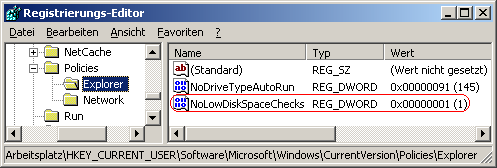 Hinweise:
Weitere Informationen (u.a. Quelle): |
| Tipps für Windows XP, Windows 2003, Windows Vista, Windows 7 | |
|
|